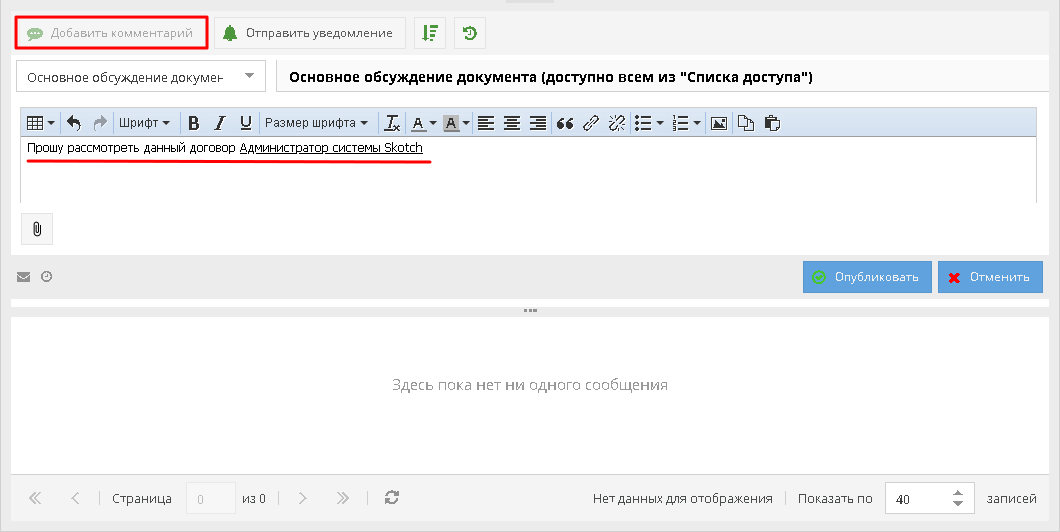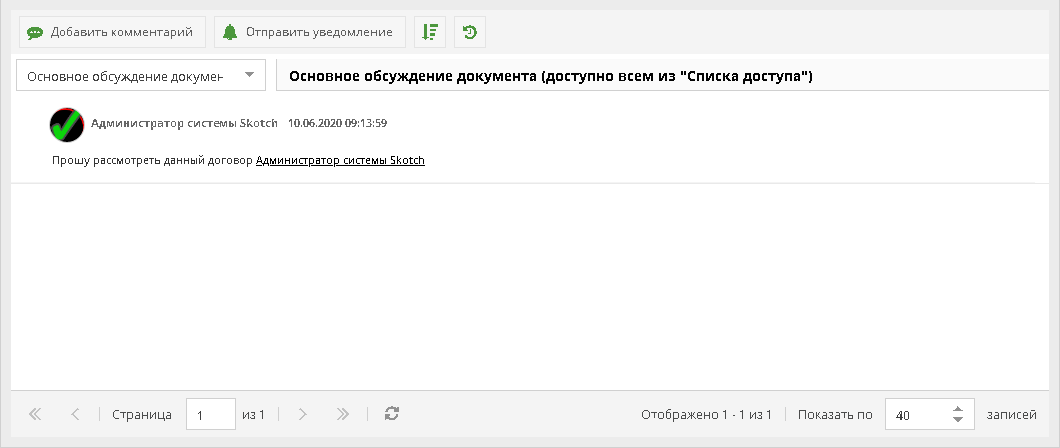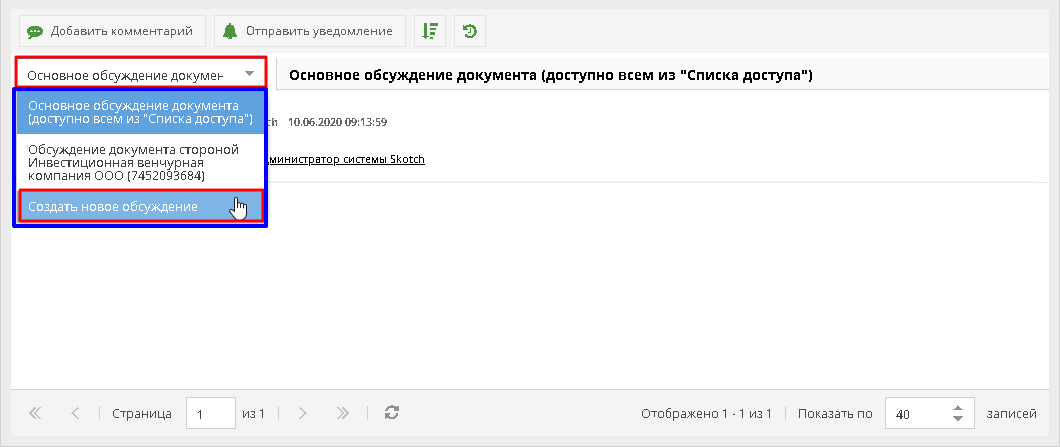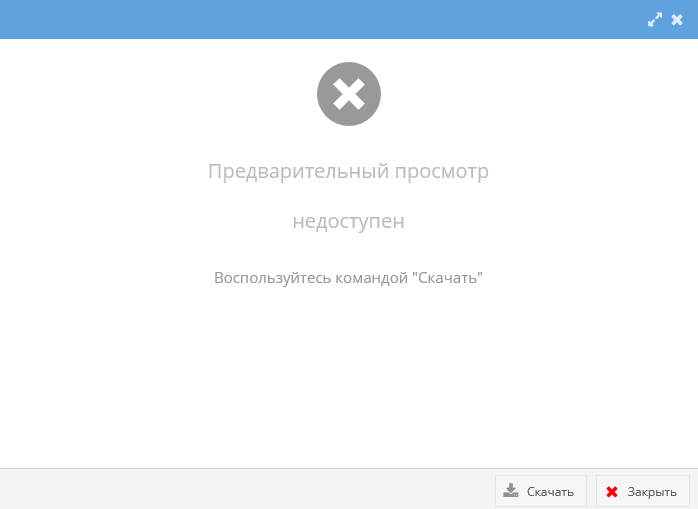Утративший силу
Если удалить участника из обсуждений, то из Списка доступа он не удалится. Но для пользователя будут заблокированы все действия, которые фиксируются в обсуждениях, в том числе и просмотр комментариев.
Чтобы создать обсуждение, первоначально пользователь должен определить его тип из списка доступных (подробнее о типах обсуждений электронных документов и доступе к ним см. в разделе Доступ к обсуждениям электронных документов). В общем случае для пользователя доступны следующие типы (рисунок 98):
- Основное обсуждение документа – наименование обсуждения всегда следующее: Основное обсуждение документа (доступно всем из «Списка доступа»),
- Обсуждение документа стороной <наименование организации, представителем которой является данный пользователь> документа – наименование обсуждения аналогичное,
- Обычное обсуждение – любое наименование, введенное пользователем при создании обсуждения.
Если пользователь выбрал основное обсуждение или обсуждение документа стороной, то для создания обсуждения данного типа достаточно опубликовать первый комментарий. Для этого нужно нажать на кнопку «Добавить комментарий», тогда сама кнопка станет недоступна и появится форма для работы с содержанием комментария (рисунок 99). Подробнее о работе с комментарием см. в инструкции СТО МИ пользователя «Папир: Обсуждения».
После формирования сообщения нужно нажать на кнопку «Опубликовать», тогда будет создано обсуждение выбранного типа, которое отобразится с указанным пользователем комментарием (рисунок 100).
У документа может быть только одно основное обсуждение. Для каждой стороны документа может быть создано только одно обсуждение стороной
Если пользователю нужно создать обычное обсуждение, то при выборе типа необходимо выбрать пункт «Создать новое обсуждение» (рисунок 101).
- Участники обсуждения – список участников обсуждения. При нажатии на кнопку «Добавить» открывается окно «Добавление в список» аналогичное форме «Добавление участника» при добавлении доступа в разделе «Список доступа», за исключением поля «Роль». Подробнее о добавлении в список см. в разделе Добавление доступа к документу. Чтобы удалить участника, нужно сначала выбрать пользователя или группу пользователей и нажать на кнопку «Удалить».
- Тема сообщения – наименование нового обсуждения, обязательно для заполнения,
- Текст сообщения – первый комментарий нового обсуждения, обязательно для заполнения,
- Вложения – таблица с возможностью добавлять и удалять файлы, которые будут добавлены к комментарию. При нажатии на кнопку «Добавить» открывается окно проводника системы для выбора файла на устройстве пользователя. После выбора файла и вложение добавляется в список. справа от записи отображается иконка процесса загрузки. Чтобы удалить вложение, нужно сначала выбрать файл и нажать на появившуюся кнопку «Удалить вложение»,
После заполнения полей необходимо нажать на кнопку «Опубликовать». После сохранения обсуждение автоматически свяжется с документом и отобразится на домашней странице документа (рисунок 103).
Если при создании нового обсуждения обязательные поля не были заполнены, то при публикации появится сообщение об ошибке и обсуждение не будет создано (рисунок 104).

|
|
| 600 × 154 пикс. Открыть в новом окне | Ошибка при заполнении не всех обязательных полей на форме создания обычного обсуждения. |
Окно просмотра содержимого документов (печатной формы электронного документа или вложения) открывается при нажатии на:
- Элемент списка раздела «Печатные формы» в шапке электронного документа – отображается печатная форма электронного документа (рисунок 105),
- Элемент списка раздела «Вложенные файлы» в шапке электронного документа – отображается содержимое файла вложения,
- Пиктограмму
 напротив электронного документа – отображается печатная форма.
напротив электронного документа – отображается печатная форма.
Скачивание файла (вложенного или сформированной печатной формы) осуществляется по нажатию кнопки «Скачать»  .
.
Для печати документа необходимо нажать на клавиатуре сочетание клавиш Ctrl+P
.
|
|
|
| 400 × 28 пикс. Открыть в новом окне | |
На печать отправляется содержимое окна просмотра, то есть в случае ошибки на печать будет выведен текст ошибки.
Категория информации файла | Поддерживаемые расширения |
Текстовые документы | *.doc, *.docx, *.odt, *.pdf, *.pages, *.xps |
Табличные документы | *.xls, *.xlsx |
Графические документы | *.eps, *.ps, *.svg, *.tif, *.ttf |
Презентации | *.ppt, * |
В окне предпросмотра могут отображаться файлы размером не более 22МБ. Если размер файла более 22МБ, то для просмотра данного файла его необходимо скачать.
При попытке открыть файл неподдерживаемого формата, размером более 22МБ или *.docx файлов с html-кодом появляется сообщение об ошибке (рисунок 106).
При попытке предпросмотра данных электронных документов в окне просмотрщика также появляется сообщение об ошибке. Для работы с печатной формой необходимо скачать документ.
Каждый документ, созданный в сервисе «Электронные документы» может иметь ограниченное количество различных статусов. После создания статус электронного документа принимает значение «На редактировании» или «Черновик».
Подробнее о смене статусов каждого электронного документа см. в СТО МИ пользователя «Папир: Формы электронных документов».